今回は「WordPress」のインストール。
「XSERVER」と契約したので、ログインしてサーバーパネルを開きます。
すると、色んな項目が画面にでてきます。ここでサーバーの設定を色々と出来るのですが、
当然、私には意味不明です!触りません。触れません。
ですが、一番下に「Wordpress簡単インストール」という項目があるので、そこをポチります。
すると、「Wordpressインストール」というタブがあるので、そこをポチります。
ここでドメインを複数持っている場合、ドメインの選択が出来ます。
設定対象ドメインをクリックして、必要項目を入力したら、HPの出来上がりです( ´∀` )
「WordPress」というのは、本来ならコードを書いてHPを作り上げるんだけど、
素人はそんなコードは書けないんで、簡単にボタン操作でHPを作り上げるソフトみたいなものです。(多分(;^ω^))
インストール後は、すでにシンプルなHPが作成されているので、記事を書き込んで直ぐにブログを開始できます。
記事の投稿や、外観、プラグインのインストール等々、ここから設定することが出来ます。
ホームページのテーマや、プラグイン等がここから検索でインストールできるので便利です。
ただ、ちょっとテーマやプラグインを見てみたんですが、ほぼ英語、、。意味不明です。
たまにある日本語は機械翻訳、、。
これらは追々、調べながら追加していこうと思います。
XSERVERの設定や、Wordpressの設定等も私にはまだわからないので、今後、検索しつつ、
実際にいじっていこうと思います。